Как считается здоровье и срок службы SSD? | SSD life
Наверное самый популярный вопрос в нашей техподдержке — “почему здоровье моего диска — 80%”? Или иначе говоря — как вы считаете здоровье диска?
И второй по популярности — откуда берется дата срока службы диска? “Почему у меня пишет что она “еще не определена”? Здесь вы найдете ответы на все эти вопросы.
Кратко и просто.
1. Мы не считаем процент здоровья диска. Его считает и сообщает сам SSD диск. Или иначе говоря — это данные производителя диска.
2. Предполагаемый срок службы считается в зависимости от динамики изменения здоровья диска, которое в свою очередь косвенно зависит от активности записи на диск. Если у вас он еще не определен — значит данных пишется немного, просто подождите — обычно максимум в течении недели после первого запуска. (почему косвенно — более подробно читайте тут)
Подробнее — для желающих разобраться или технических специалистов.
Здоровье диска.
Еще со времен жестких дисков (HDD) известна система самодиагностики S.M.A.R.T. (SMART) встроенная во все современные жесткие диски. Она постоянно контролирует разнообразные параметры технического состояния диска и сообщает их в относительных величинах. Как только значения параметров станут ниже критического уровня — считается что диск ненадежен и производитель рекомендует заменить его. Однако на практике бывает что диск продолжает нормально работать, да и сами производители говорят что SMART — это рекомендательный сервис, а не абсолютно точный прогнозист.
В отличе от жестких дисков, в мире SSD всё более определённо. Флеш-память, на основе которой построены SSD диски, имеет точно известный ресурс использования — 10000 перезаписей (упрощенно говоря, точное число зависит от используемого в SSD типа памяти). Все диски содержат в себе микропрограмму, которая следит за равномерным использованием всех ячеек памяти и отслеживает, сколько перезаписей был сделано, каков оставшийся ресурс SSD диска. В итоговом виде именно эти данные и сообщаются микропрограммой диска в одном из параметров S.M.A.R.T. с красноречивым названием SSD Life Left (Осталось жизни SSD) или Media wear out indicator (Показатель износа носителя) — и именно этот параметр в удобном и понятном для пользователя виде отображает программа SSDLife.
Разумеется, у пользователя в первую очередь возникнет вопрос — а что будет когда износ диска достигнет 100%? (здоровье станет равным 0%) Ответ на этот вопрос смотрите в конце этой страницы.
Итак, мы точно знаем технический ресурс SSD диска и можем отслеживать его изменения. Анализируя динамику уменьшения здоровья (увеличения износа) можно путем математических вычислений спрогнозировать дату, когда здоровье уменьшится до 0% (износ будет 100%). Именно это и делает SSD Life.
примечание: кстати, некоторые производители приводят общий объем записанного на диск как один из показателей срока службы диска. Например, Intel на диски X25-M дает гарантию на общий объем записи около 37Тбайт (20Гбайт в день в течении 5 лет — “The drive will have a minimum of 5 years of useful life under typical client workloads with up to 20GB host writes per day”). Однако, почему нельзя ориентироваться на эту информацию для анализа состояния диска — смотрите на этой странице.
Почему нельзя подсчитать дату сразу?
Это простая математическая причина — для того чтобы подсчитать сразу, нам надо знать хотя бы дату, когда произошла первая запись на диск — но, к сожалению, он не предоставляет такой информации. Поэтому нам и необходимо после первого запуска SSDLife какое-то время мониторить интенсивность использования SSD диска, чтобы определить его среднюю загрузку. Разумеется, в зависимости от изменения активности использования диска будет и меняться эта дата.
Почему дата резко меняется?
В некоторых случаях срок службы может резко изменяться — происходит это в случае если был резко увеличен объём записи на диск. Например, вы установили какую-нибудь большую игрушку. Но волноваться не стоит — буквально через несколько дней SSD Life поймёт, что это был временный всплеск, диск вернулся к прежним обычным объемам записи, и скорректирует дату окончания срока службы.
Почему появляется сообщение «SSD не найдены»? | SSD life
На некоторых компьютерах при запуске SSD Life вы можете получить сообщение “SSD диски не найдены” и программа закроется.
Что это означает?
Это сообщение говорит о том, что программе SSDLife не удалось найти в вашем компьютере ни одного SSD диска.
Почему так происходит?
Причин этому может быть несколько, рассмотрим их подробнее.
1. У вас “ненастоящий” SSD диск.
Эта проблема распространена на некоторых нетбуках. Производители иногда немного лукавят и пишут, что нетбук оборудован SSD диском, в то время как на самом деле там установлен не настоящий SATA SSD диск, а просто флеш-память, нечто вроде “усовершенствованной флешки”. Такие упрощенные диски не имеют встроенной системы самоконтроля (S.M.A.R.T.) и не сообщают никаких данных о своем техническом состоянии, поэтому контроль их здоровья невозможен.
2. Вы используете RAID массив
Если вы для повышения производительности или надежности используете RAID массив (чаще всего используют RAID0 массив), то в большинстве случаев контроль SSD дисков в таком массиве невозможен. Связано это с тем, что драйвера RAID запрещают доступ к отдельным дискам в массиве и SSD Life не может получить никакой информации о дисках. Также эта проблема встречается в ноутбуках Sony Vaio Z — там SSD-диски по умолчанию используют RAID, поэтому их контроль невозможен.
3. Драйвера вашего SATA контроллера не поддерживают S.M.A.R.T.
В какой-то степени это похоже на проблему из предыдущего пункта, но только возникающую даже в том случае, если вы не используете RAID. К сожалению, некоторые производители SATA контроллеров не реализуют в драйверах поддержку S.M.A.R.T., поэтому невозможно получить доступ к диагоностическим данным SSD диска. Например, одно время этим “славились” контроллеры чипсета nVidia nForce.
Что делать?
К сожалению, в случаях 1-2 сделать практически ничего нельзя. Вряд ли можно считать реальным совет не использовать RAID 🙂 Как вариант — можно использовать “программный RAID” встроенный в Windows — тогда получить информацию о SSD дисках можно. В третьем случае можно попытаться установить драйвера не от производителя, а от Microsoft — возможно это поможет. Как это сделать — описано на этой странице.
Как узнать оставшийся срок службы SSD
  windows | для начинающих | программы
Если вам потребовалось узнать оставшееся время жизни SSD накопителя, сделать это можно и вручную: проанализировать атрибуты SMART и сопоставить их с временем наработки на отказ и TBW в спецификациях производителя накопителя, однако более удобным будет использовать специальные программы для оценки срока службы, одна из таких утилит — SSDLife.
В этом коротком обзоре о программе оценки «здоровья» и оставшегося срока службы SSD популярных производителей в SSDLife. Обратите внимание, что данные в таких программах всегда приблизительны, а сведения для «неизвестных» утилите SSD дисков могут быть и вовсе неточными, что связано с тем, как разные производители записывают атрибуты SMART. Также может быть полезно: Программы для SSD, Оценка срока службы SSD в программе SSDReady.
Проверка срока «жизни» SSD в программе SSDLife
Программа оценки срока службы твердотельных накопителей SSDLife доступна в платной и бесплатной версиях. Однако и платную версию можно использовать в течение ограниченного пробного периода.
Для бесплатного варианта программы на официальном сайте заявлены следующие ограничения: отсутствие опции проверки состояния SSD по расписанию и возможности просмотра атрибутов S.M.A.R.T в программе. Однако, в своем тесте я заметил еще одну особенность: на ноутбуке с двумя установленными SSD отображался один диск в бесплатной версии утилиты и оба — в SSDLife Pro. Возможно, это проявилось только на моей системе, а в вашем случае такого не будет, но стоит иметь в виду.
В целом программа сделана так, чтобы не вызвать никаких сложностей при использовании даже для начинающего пользователя:
- Запустите SSDLife (на официальном сайте доступна как portable так и устанавливаемая версия программы, где скачать — ниже в этой инструкции). Если программа запустилась не на русском языке, то изменить язык можно, нажав по кнопке настроек внизу.
- После запуска вы сразу увидите основные сведения о состоянии SSD диска и рассчитанном оставшемся сроке работы накопителя.
- В случае, если программа не поддерживает расчет срока службы SSD вашей марки или модели, вы увидите информацию о том, что нельзя подсчитать значение и причину этого. Например, в моем случае — «Ваш SSD не сообщает статистику обмена данными» (в действительности, дело обычно в том, что этот производитель иначе записывает некоторые важные атрибуты самодиагностики SMART и другие программы проверки состояния SSD вполне могут прочесть эти сведения).
- Из других сведений в окне программы — информация о том, включена ли опция TRIM. Если отключена, рекомендую включить (см. Как включить TRIM в Windows), количество записанных и прочитанных данных.
- В SSDLife Pro вы также можете посмотреть атрибуты SMART вашего диска, нажав по соответствующей кнопке.
Пожалуй, это всё: но обычно вполне достаточно для того, чтобы получить примерное представление о текущем состоянии своего SSD. Однако, учитывайте, что сведения именно примерные: реальный срок службы может оказаться как больше, так и меньше того, что будет указан.
Скачать бесплатно SSDLife вы можете с официального сайта https://ssd-life.ru/rus/download.html
Поддержать сайтА вдруг и это будет интересно:
HDDlife – программа для защиты ваших данных от сбоя жесткого диска!
Фотографии ваших близких, видео фильмы из путешествий, ваш ежедневник и записная книжка, письма друзей, служебная информация и документы – вы готовы потерять всё это в один момент?
Все ваши данные, всё что вам так необходимо для работы и отдыха, хранится на жестком диске компьютера, даже после его выключения. Для вас как пользователя, именно жесткий диск, а не процессор, является сердцем компьютера – ведь если он сломается, все ваши данные, личные и служебные, будут безвозвратно потеряны.
Узнать о возможном сбое жесткого диска заранее – значит иметь время для предотвращения потери всех данных. HDDlife – это удобная в использовании программа, которая позволит вам контролировать здоровье вашего жесткого диска в интуитивно понятной форме. Просто запустите программу – и она покажет список ваших дисков с указанием какой процент здоровья остался и какова их температура. HDDlife может работать в профилактическом режиме, регулярно контролируя здоровье жестких дисков и информируя вас в ненавязчивой форме о результатах проверок. Имея предупреждение о возможном сбое жесткого диска, вы обезопасите себя от потери ваших бесценных личных данных.
Загрузите программу прямо сейчас и начните контроль здоровья жестких дисков,
чтобы обезопасить себя от неожиданной потери данных!
Поддержка SSD дисков
Твердотельные (SSD) диски стремительно набирают популярность. Они не греются, занимают меньше места и самое главное — на порядки быстрее обычных жестких дисков. Но флеш-памяти, на основе которой они сделаны, имеет ограниченный ресурс использования. Поэтому контроль их износа не менее важен, чем у обычных дисков. А учитывая их высокую цену — просто необходим. HDDLife4 поддерживает контроль здоровья и износа SSD дисков.
Основные возможности HDDLife
• Контроль здоровья жестких и твердотельных (SSD) дисков с использованием технологии S.M.A.R.T. (SMART)
• Постоянный фоновый мониторинг состояния дисков.
• Отображение температуры жестких дисков.
• Информация о свободном месте на разделах.
• полный список возможностей.
SsdReady: Программа которая поможет вам узнать
Как использовать программу? Очень просто!
В бесплатном режиме программа выглядит так:
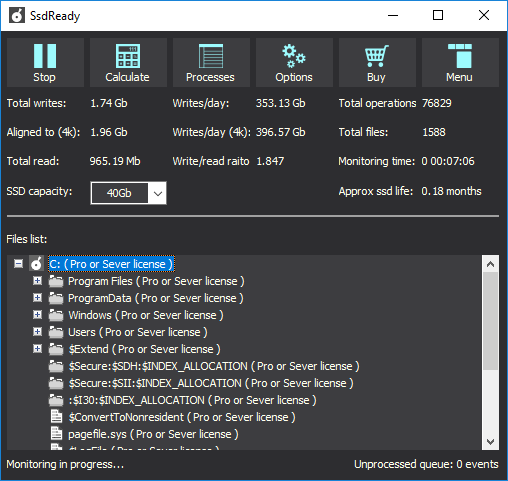
Базовых, бесплатных возможностей достаточно для примерного определения времени жизни SSD. Установите программу на компьютер, запустите в начале рабочего дня и оставьте запущенной на ведь день. В конце дня надо нажать на кнопку Estimate ssd life. По нажатию кнопки программа откроет страницу нашего сайта и покажет примерное время жизни некоторых ssd используя ваши данные. Мы сделали страницу на сайте из-за того, что не все производители публикуют лимиты на запись для своих дисков и мы планируем добавлять их по мере нахождения таких данных. Если вы не можете открыть сайт с компьютера на котором производится мониторинг, вы можете записать значение Total Writes и напечатать его позже на сайте вручную (запишите и число и буквенное обозначение после числа, например – «123 Gb»).
Так программа выглядит в платном режиме.
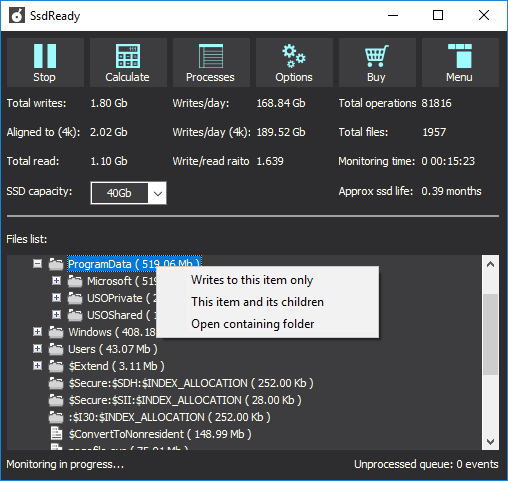
То, что SSD диски уже давно и успешно используются ни для кого не секрет. Но есть достаточно большое количество людей, кто пока их побаивается. Шутка что ли — ресурс на запись ведь ограничен. Я давно уже задумал написать простую и понятную программу для помощи в переходе на SSD. Сам уже больше года использую их и даже написал небольшой обзор о надёжности SSD дисков на хабре. В чём же суть программы, которую я сделал? Она делает примерно то же самое что и небезызвестный procmon — мониторит выбранные диски на запись/чтение и собирает статистику, но на порядок проще и вдобавок умеет ещё кое-что полезное. Запустив на вашем компьютере SsdReady (только для Windows), вы сможете узнать — сколько примерно проживёт у вас SSD. Но не надо путать мою программу с другими программами мониторинга SSD дисков через S.M.A.R.T. Моя программа для того, чтобы ещё до использования SSD прикинуть количество записей и соответственно время жизни SSD, хотя ей можно мониторить уже установленные SSD безо всяких проблем.
В главном окне программы отображается вся собираемая информация с выбранных дисков.
Мониторинг начинается и заканчивается по нажатию кнопки
Слева окно выбора дисков для мониторинга, справа — лог программы. Самая нижняя часть — список файлов в которые были записи, и сколько было записано в конкретный файл (в скобках).
Total writes: Сколько всего записано информации на выбранные диски.
Aligned to 4K: Поскольку ssd не могут записывать информацию блоками меньше чем 4096 байт (большинство SSD), любая запись меньше этого значения, всё равно запишет 4096 байт. SsdReady считает это поле, округляя каждую запись до значения кратного 4096. Почти все современные диски умеют опимизировать запись мелких блоков, но с преременным успехом. Неоднократно наблюдалось различие реальных записей от вычисленных в разы. Intel SSD, например, позволют увидеть сколько записано в байтах и сколько реально записано в NAND (это значение как раз и оказывается больше в разы). Значение этого поля так же показывает, каков процент очень маленьких записей на диск. Если значение
Total read: Сколько данных было прочитано за время мониторинга. Значение считается для вычисления следующего поля Write/Read raito.
Write/Read raito: Показывает отношение количества записей к чтению. Чем меньше значение этого поля, тем больше будет выгода от использования ssd в вашем компьютере.
Writes/Day (4K): То же что и Writes / Day, но вместо Total writes используется значение Aligned to 4K.
Total operations: Сколько всего зарегистрировано операций записи.
Total files: Сколько уникальных файлов было записано.
Monitoring time: Сколько времени осуществляется мониторинг.
Approx ssd life: Вычисляемое время жизни ssd для среднестатистического диска, построенного по современной технологии и объёмом примерно 40гб ( чуть хуже чем Intel X-25V 40gb ). Необходимо проводить мониторинг как минимум пару часов чтобы получить близкое к реальному значение, а лучше — неделю.
Так, что у нас в опциях:
Collect process names: Опция позволяет определить, какая программа производила запись в тот или иной файл. С этой опцией SsdReady будет потреблять больше памяти, и работать немного медленнее. Список программ писавших в конкретный файл будет доступен по двойному щелчку на файле.
Do not log file information: Помогает собирать данные быстрее. Эта опция для очень нагруженных компьютеров и серверов. С этой опцией SddReady не сможет вам показать список файлов, только общее количество записанных данных. С этой опцией можно использовать ssdready в качестве утилиты мониторинга записей на диск неограниченно долго не опасаясь переполнения памяти.
Благодаря опции Do not log file data, ssdready может использоваться в качестве утилиты мониторинга записей уже при использовании ssd. Из-за того, что не все производители ssd включили возможность отслеживания количества записей на свои диски, узнать оставшийся ресурс диска не представляется возможным. Конечно, можно использовать ssdready для мониторинга и без этой опции, но в обычном режиме будет тратиться очень много памяти на лишнюю информацию о файлах. Хотя если вам необходима информация о файлах – может использовать и так.
Пока на сайте высчитывается время жизни только для дисков Intel и Western Digital. Только у них я пока нашёл информацию о гарантированных объёмах записей. Для дисков OCZ с контроллером SandForce это вообще закрытая информация — сколько и куда записано (поддержка OCZ мне написала именно так). По остальным производителям информация всё ещё собирается.
Скачать SSDREADYХотите узнать все данные о записях на диске? Купите лизензию для SsdReady